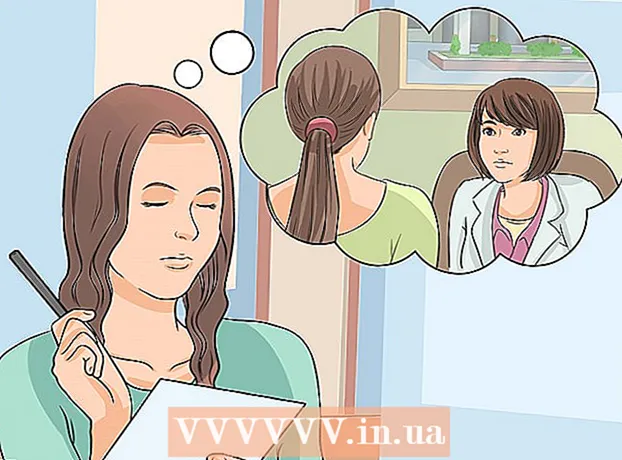লেখক:
Monica Porter
সৃষ্টির তারিখ:
19 মার্চ 2021
আপডেটের তারিখ:
27 জুন 2024

কন্টেন্ট
এই উইকিহাউ কীভাবে আপনার ফেসবুক পৃষ্ঠা (ফ্যানপেজ) থেকে বার্তা প্রেরণ করতে শেখায়। যদি আপনার ব্যবসায়ের কোনও ফেসবুক পৃষ্ঠা থাকে এবং আপনি যদি ফেসবুক ম্যাসেঞ্জারের মাধ্যমে এটি পছন্দ করেন এমন লোকদের সাথে যোগাযোগ করতে চান তবে এটি করার কয়েকটি উপায় এখানে রয়েছে। তবে সম্প্রতি ফেসবুক আপনাকে কেবল পূর্ববর্তী পৃষ্ঠায় যোগাযোগ করা ব্যবহারকারীদের বার্তা প্রেরণের অনুমতি দেয়। ব্যবহারকারীদের সাইটে পাঠ্য উত্সাহ দেওয়ার অনেক উপায় রয়েছে।
পদক্ষেপ
পদ্ধতি 1 এর 1: ফ্যানপেজ মেসেজিং চালু করুন
ফেসবুক ফ্যানপেজ খুলুন। আপনি যদি ফেসবুকের হোমপেজটি খোলেন তবে নীচের দিকে এগিয়ে যান:
- আইটেমটি সন্ধান করুন শর্টকাটস বাম মেনু বারে (শর্টকাট)।
- আপনার সাইটের নাম ক্লিক করুন।
- আপনি যদি এই বিকল্পটি না দেখেন তবে আপনি "অন্বেষণ করুন" এর নীচে "পৃষ্ঠাগুলি" এ ক্লিক করতে পারেন এবং এখান থেকে পৃষ্ঠাটি নির্বাচন করতে পারেন।

ক্লিক সেটিংস (সেটিংস) পৃষ্ঠার উপরের ডানদিকে corner পৃষ্ঠার উপরের-ডানদিকে, আপনি সহায়তা বোতামের বামে সেটিংস বোতামটি পাবেন।
ক্লিক বার্তা পৃষ্ঠার মাঝখানে ড্রপডাউন মেনু থেকে (বার্তা)। আপনাকে সাধারণ সেটিংস পৃষ্ঠায় পুনঃনির্দেশিত করা হবে। বার্তাগুলি তালিকার পঞ্চম বিকল্প।
- নিশ্চিত হয়ে নিন যে আপনি মূল মেনুর ডানদিকে মেনুটি দেখছেন।

বক্সটি চেক করা হয়েছে এবং ক্লিক হয়েছে তা নিশ্চিত করার জন্য এটি আবার চেক করুন পরিবর্তনগুলোর সংরক্ষন (পরিবর্তনগুলোর সংরক্ষন). অপশনটির পাশে আপনার একটি চেকবক্স দেখতে হবে লোকেরা বার্তা বোতামটি দেখিয়ে আমার পৃষ্ঠায় ব্যক্তিগতভাবে যোগাযোগ করার মঞ্জুরি দিন (লোককে বার্তা বোতামটি দেখিয়ে আমার সাইটের সাথে ব্যক্তিগতভাবে যোগাযোগ করার অনুমতি দিন)। নিশ্চিত হয়ে নিন যে এই বাক্সটি চেক করা আছে বা আপনি বার্তাগুলি গ্রহণ করতে সক্ষম হবেন না।
ক্লিক পৃষ্ঠা উপরের বাম কোণে। আপনি পৃষ্ঠার মূল বিভাগে ফিরে আসবেন।
বোতামটি ক্লিক করুন + একটি বোতাম যুক্ত করুন কভার চিত্রের নীচে অবস্থিত (একটি বোতাম যুক্ত করুন)। পৃষ্ঠার ডানদিকে কভার চিত্রের ঠিক নীচে হালকা নীল ফ্রেমে + একটি বোতাম যুক্ত বিকল্প রয়েছে। এই বিকল্পটি আপনাকে একটি বোতাম তৈরি করতে দেয় এবং ব্যবহারকারী পৃষ্ঠাটি পাঠ্য করতে এটি ক্লিক করবেন।
ক্লিক আপনার সাথে যোগাযোগ (আপনার সাথে যোগাযোগ করা) পদক্ষেপ 1 (পদক্ষেপ 1) এর অধীনে আমাদের পাঁচটি বিকল্প থাকবে। আপনি যেহেতু বার্তাটি পেতে চান তাই আপনার সাথে যোগাযোগ করুন ক্লিক করুন।
পছন্দ করা বার্তা পাঠান (বার্তা পাঠান). ফেসবুক আমাদের তৈরি করা বোতামের সাহায্যে পাঁচটি বিকল্প দেবে। এগুলি সমস্ত প্রয়োজনীয় বিকল্প, তবে এই ক্ষেত্রে আপনাকে কোনও বার্তা প্রেরণ করা চয়ন করতে হবে।
ক্লিক পরবর্তী (পরবর্তী). এই নীল বোতামটি উইন্ডোর নীচের ডানদিকে রয়েছে।
পছন্দ করা ম্যাসেঞ্জার. এটি দ্বিতীয় ধাপের নীচের একমাত্র বিকল্প, তবে পৃষ্ঠায় একটি বোতাম যুক্ত করতে আপনাকে এটিতে ক্লিক করতে হবে
ক্লিক শেষ (সম্পন্ন). এই নীল বোতামটি উইন্ডোর নীচের ডানদিকে রয়েছে। প্রক্রিয়াটি শেষ করার পরে, ব্যবহারকারীরা পৃষ্ঠায় টেক্সট করতে অনুরোধ করা একটি বড় বোতাম দেখতে শুরু করবে। বিজ্ঞাপন
পদ্ধতি 3 এর 2: ইনবক্স পৃষ্ঠাটি ব্যবহার করুন
ফেসবুক ফ্যানপেজ খুলুন। হোম পেজে, শিরোনামের নীচের পৃষ্ঠার নামটি ক্লিক করুন শর্টকাটস বাম মেনু বারে।
ক্লিক ইনবক্স (মেলবক্স)
একটি কথোপকথন আলতো চাপুন।
আপনার উত্তরটি রচনা করুন এবং ক্লিক করুন প্রেরণ (পাঠাতে). বিজ্ঞাপন
পদ্ধতি 3 এর 3: নিবন্ধিত বার্তা প্রয়োগ করুন
ফেসবুক ফ্যানপেজ খুলুন।
ক্লিক সেটিংস পৃষ্ঠার উপরের ডানদিকে।
ক্লিক ম্যাসেঞ্জার প্ল্যাটফর্ম (ম্যাসেঞ্জার প্ল্যাটফর্ম) বাম দিকের মেনু থেকে। একবার এটি স্বয়ংক্রিয়ভাবে সাধারণ সেটিংসে পুনঃনির্দেশিত হয়ে গেলে, বাম মেনুটি কয়েকটি নির্দিষ্ট সেটিংস সরবরাহ করে। ম্যাসেঞ্জার প্ল্যাটফর্মটি তালিকার সপ্তম সেটিং এবং এর ভিতরে একটি অনুভূমিক বিদ্যুতের বল্ট সহ একটি কথোপকথন বুদ্বুদ আইকন রয়েছে।
নীচে স্ক্রোল করুন উন্নত বার্তা বৈশিষ্ট্য (উন্নত বার্তা বৈশিষ্ট্য)। এই জাতীয় বার্তাপ্রেরণের জন্য আপনাকে অবশ্যই ফেসবুকের অনুমোদন নিতে হবে। মেসেজিং সাবস্ক্রিপশনগুলি সাইটগুলিকে ব্যবহারকারীদের জন্য অ-প্রচারমূলক বার্তা প্রেরণের অনুমতি দেয়।
ক্লিক অনুরোধ (অনুরোধ) এই বিকল্পটি নিবন্ধের বার্তা বিভাগের ডানদিকে রয়েছে। আপনি যখন এটি ক্লিক করেন, ফর্মযুক্ত একটি উইন্ডো খোলে।
ফরমটি পূরণ কর. আপনার পরিচালিত সাইটের ধরণ অনুসারে এই ফর্মটি পূরণ করুন। আপনি কোন ধরণের বার্তা প্রেরণ করতে পারেন তা বেছে নিতে পারেন: সংবাদ, উত্পাদনশীলতা বা ব্যক্তিগত ট্র্যাকিং। এর পরে, আপনার কাছে ব্যবহারকারীকে যে বার্তা প্রেরণ করা হবে সে সম্পর্কে অতিরিক্ত বিবরণ যুক্ত করার সুযোগ থাকবে। ফর্মটি আপনাকে বার্তা প্রেরণের জন্য একটি টেম্পলেট সরবরাহ করতে বলে।
- দ্রষ্টব্য: এই বার্তাগুলি অবশ্যই প্রকৃতিতে প্রচারমূলক হওয়া উচিত নয়, অন্যথায় আপনাকে সাবস্ক্রিপশন মেসেজিং বৈশিষ্ট্যে অ্যাক্সেস দেওয়া হবে না। আপনি এটি বুঝতে পেরেছেন তা প্রদর্শনের জন্য ফর্মের নীচে বক্সটি চেক করুন।
ক্লিক খসড়া সংরক্ষণ (খসড়া সংরক্ষণ). এই নীল বোতামটি উইন্ডোর নীচের ডানদিকে রয়েছে।
ক্লিক পর্যালোচনার জন্য জমা (পর্যালোচনার জন্য জমা). একবার আপনি সঠিক ফর্ম পূরণ করেছেন, আপনি কেসটি পর্যালোচনার জন্য জমা দিতে পারেন। যদি সাইটটি সাবস্ক্রিপশন টেক্সটিংয়ের জন্য অনুমোদিত হয় তবে আপনাকে নিয়মিত ব্যবহারকারীদের পাঠ্য করার অনুমতি দেওয়া হবে।
- এই অনুরোধগুলি প্রক্রিয়া করতে পাঁচটি ব্যবসায়িক দিন সময় নিতে পারে, ফেসবুক বলে। আপনি তাদের সিদ্ধান্তের বিস্তারিত বিজ্ঞপ্তি পাবেন।
পরামর্শ
- সাইটের সেটিংসে নেভিগেট করে ক্লিক করার চেষ্টা করুন মেসেজিং বাম-সর্বাধিক মেনু বারে। আপনি সাইটের মেসেজিং সেটিংস, প্রতিক্রিয়া সহকারী বা টেক্সটিংয়ের জন্য অ্যাপয়েন্টমেন্ট সেটআপ করতে সক্ষম হবেন।